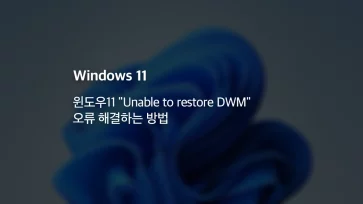Windows 시스템에는 Guests 그룹에 포함된 Guest 계정이 기본적으로 활성화 되어 있습니다. 다만 이 계정은 Windows 로그온에 사용할 수 없으며 네트워크 공유를 포함한 일부 기능에 한해 권한 설정 정도만 사용할 수 있습니다.
Guest 계정은 비밀번호 없이 로그인이 가능한 계정 형태로 프로그램을 추가, 변경할 수 없으며 시스템을 비롯한 개인 폴더에 대한 접근이 모두 제한되기 때문에 컴퓨터로 인터넷 검색을 하거나 컴퓨터의 기능 일부만 사용하게 제한할 때 활용되는데요.
학교나 회사에서 손님이 잠깐 사용할 때 제공하는 컴퓨터에서 Guest 계정을 활성화 해 사용하면 시스템의 보안을 유지하면서 컴퓨터를 사용할 수 있게 제공하는 환경을 만들 수 있습니다.
앞서 설명했지만 Guest 계정은 Windows 로그온에 사용할 수 없으므로 Guest 계정과 똑같이 제한된 권한을 가진 계정을 생성해서 사용할 수 있습니다.
목차
로컬 사용자 및 그룹에서 Guest 계정 생성하는 방법
Windows 11 Pro 버전에서 사용할 수 있는 로컬 사용자 및 그룹에서 Guest 계정을 생성해서 사용할 수 있습니다.
새 사용자 계정 생성 생성
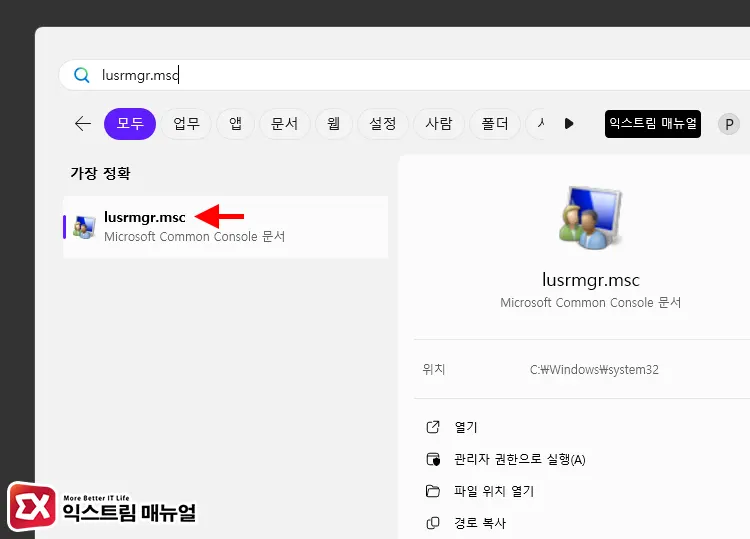
Windows 시작 화면의 검색 상자에 로컬 사용자 및 그룹을 입력하거나 lusrmgr.msc를 입력해 실행합니다.
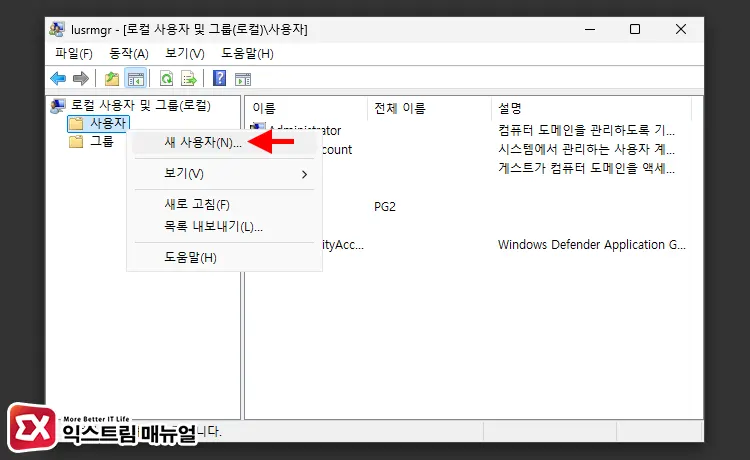
관리 도구 왼쪽의 사용자 폴더를 마우스 오른쪽 버튼으로 선택합니다. 그리고 새 사용자를 클릭합니다.
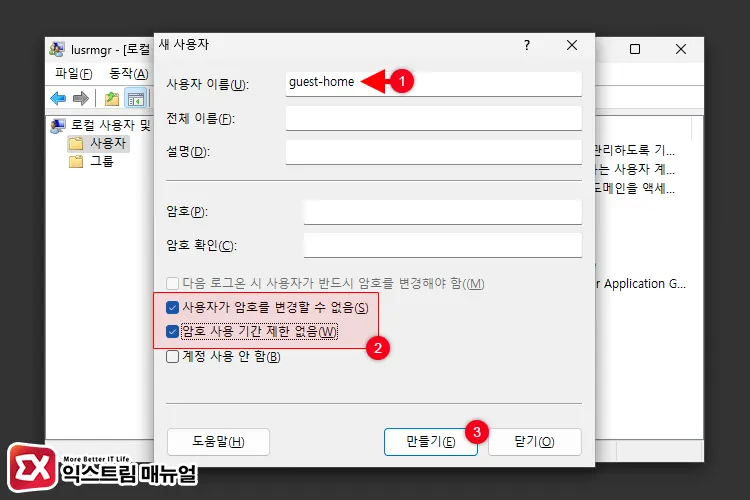
사용자 이름에 Guest 계정으로 사용할 계정명을 입력합니다. 암호는 공백으로 둔 다음 하단의 옵션에서 아래 두 항목을 체크한 다음 만들기 버튼을 클릭합니다.
- 사용자가 암호를 변경할 수 없음
- 암호 사용 기간 제한 없음
이와 같이 설정하면 Guest 계정으로 지정된 사용자 계정은 암호 없이 로그인이 가능하며 임의로 암호를 변경할 수도 없고 암호 만료일 또한 없게 설정됩니다. 즉 게스트 계정을 암호가 없는 계정으로 계속 사용할 수 있다는 것이죠.
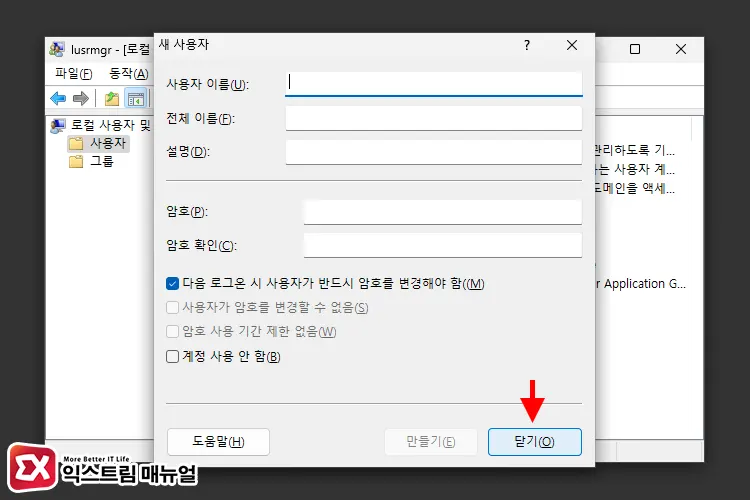
새 사용자 만들기가 실행되어도 창이 그대로 있다면 닫기 버튼을 눌러 창을 닫으면 됩니다.
Guests 그룹 설정
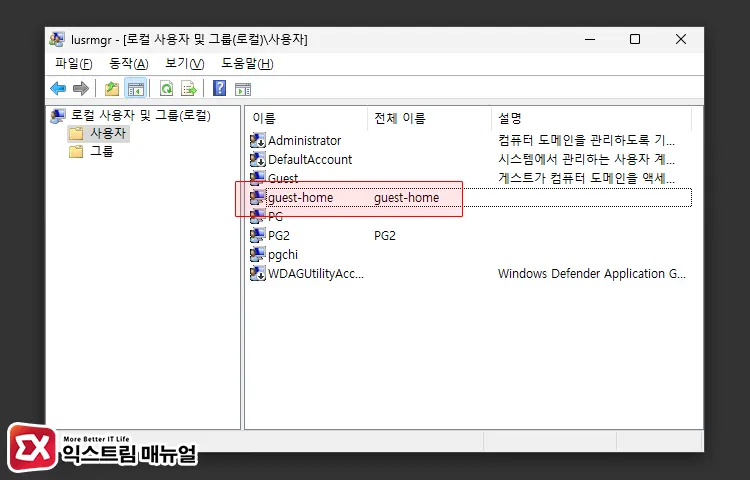
사용자 목록에서 Guest 계정으로 생성한 사용자 이름을 더블 클릭합니다.
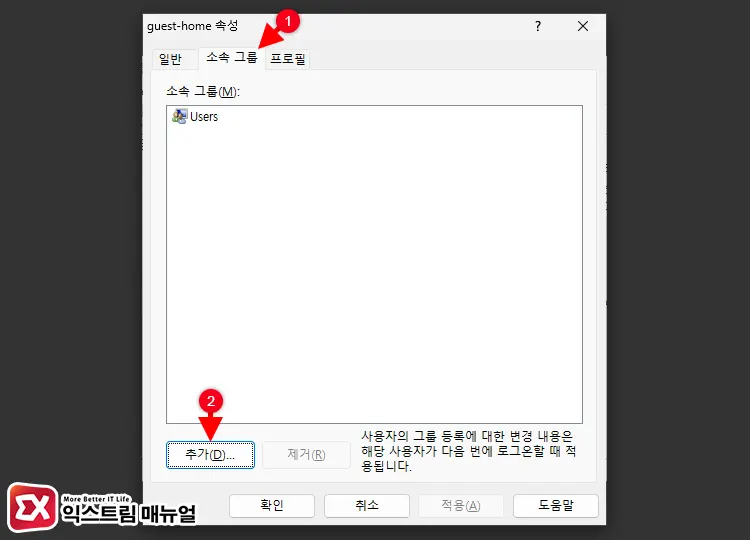
사용자 속성에서 소속 그룹 탭을 클릭한 다음 소속 그룹 추가 버튼을 클릭합니다.
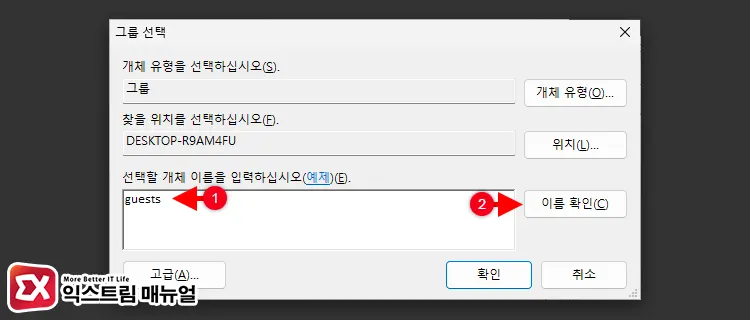
개체 이름을 입력하는 칸에 guests를 입력한 다음 이름 확인 버튼을 클릭합니다.
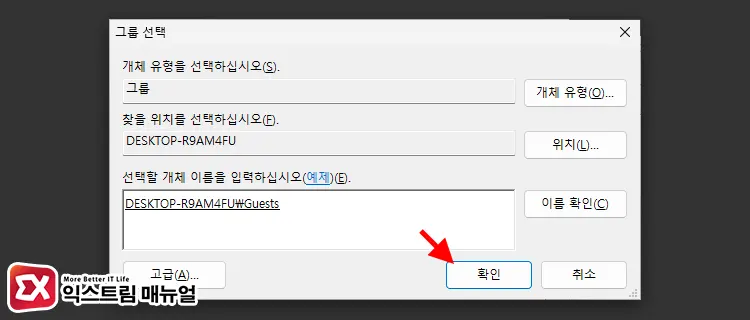
개체 이름이 컴퓨터이름\Guests 형식의 전체 이름으로 변환되면 확인 버튼을 클릭합니다.
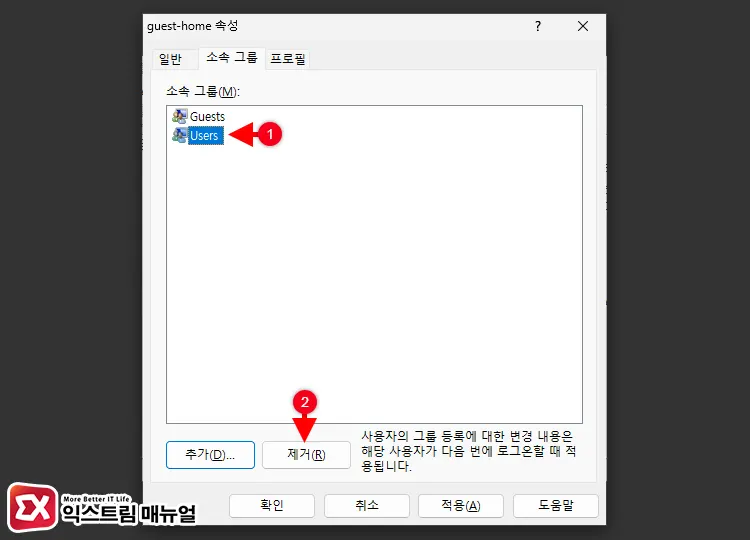
Guest 계정의 소속 그룹에 Guests가 추가된 것을 확인했다면 기존에 등록된 Users 그룹을 제거합니다.
소속 그룹까지 설정을 마치면 Guest 계정으로 사용할 준비가 끝났습니다. 이제 Windows 로그온에 해당 계정을 입력하면 비밀번호 없는 게스트 계정으로 사용할 수 있게 됩니다.
위에서 안내한 방식은 GUI 인터페이스로 설정이 편리한 장점이 있는 반면 Home 에디션 에서는 공식적으로 이 기능을 제공하지 않는 아쉬움이 있는데요.
Home 에디션 사용자는 아래에서 설명하는 명령 프롬프트 기반을 이용하거나 로컬 사용자 및 그룹을 설치해서 설정하는 방법을 사용해야 합니다.
참고 : 윈도우11 Home 로컬 사용자 및 그룹 lusrmgr.msc 사용하는 방법
명령어로 Guest 계정 생성하는 방법
첫번째 방법보다 간단하게 명령어 몇 줄로 Guest 계정을 생성하고 Guests 그룹에 할당할 수 있습니다. 이 방법은 Windows 11 Home 및 Pro 모두 사용할 수 있습니다.
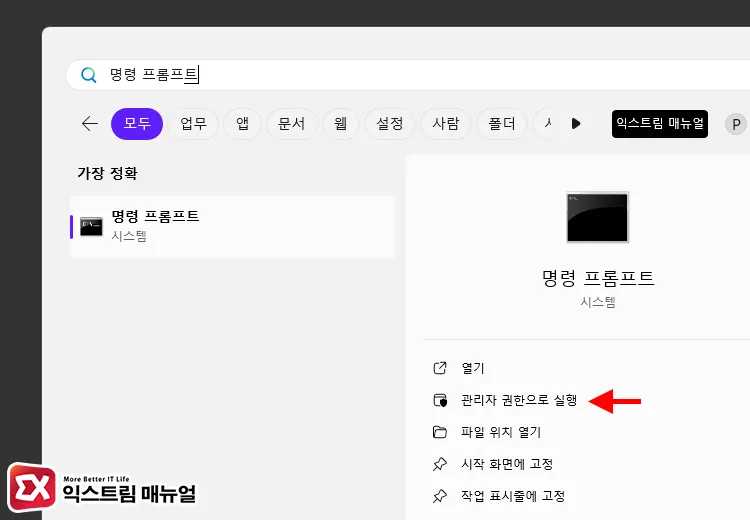
명령 프롬프트를 관리자 권한으로 실행합니다.
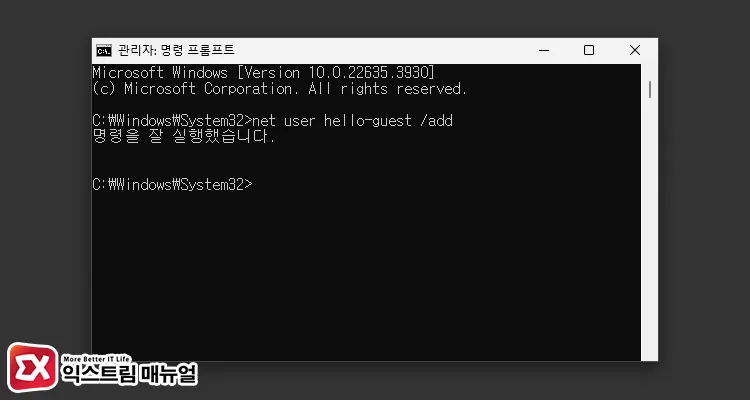
net user 계정명 /add위 형식의 명령어를 사용해서 Guest 계정을 생성합니다. 필자는 hello-guest 이름을 가진 guest 계정을 생성했습니다.
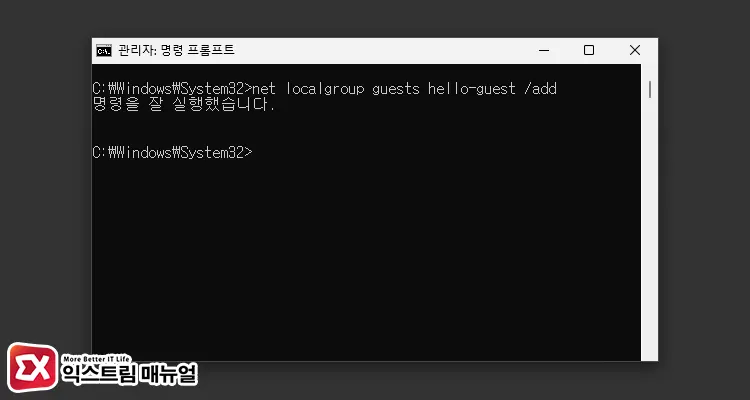
net localgroup guests 계정명 /add위 명령어를 입력해서 생성한 계정을 guests 그룹에 포함 시킵니다.
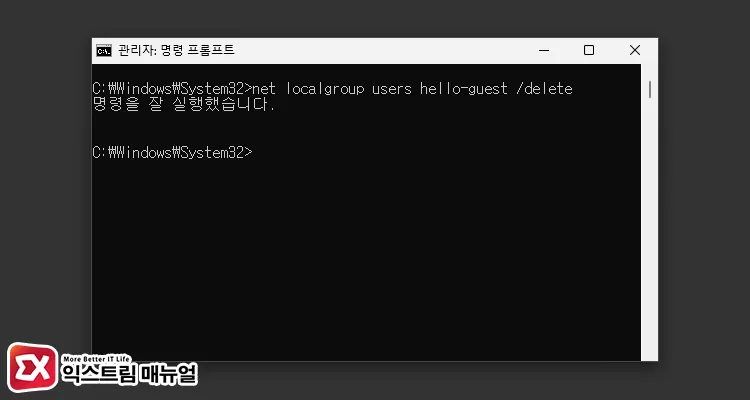
net localgroup users 계정명 /delete마지막으로 새로운 계정을 생성했을 때 기본으로 포함되는 Users 그룹의 권한을 삭제합니다.
기본적으로 권한이 더 적은 그룹의 권한을 참조하지만 명시적으로 Users 그룹을 삭제해서 혹시 모를 보안에 위협적인 요소를 제거하면 좋겠죠?
3가지 명령어를 하나씩 실행해 Guest 계정을 만들고 해당 계정을 Guests 그룹에 포함하면 설정이 끝납니다.
이제 로그인 화면에 보이는 Guest 계정을 로그인하면 일부 기능만 사용할 수 있는 제한된 계정으로 활용할 수 있습니다.